教你打印机共享怎么设置
- 分类:帮助 回答于: 2020年06月17日 11:12:02
如何设置网络打印机共享?设置共享打印机的问题是经常遇到的问题。对于不太了解电脑的朋友来说,设置网络打印机共享非常麻烦。下面教你打印机共享设置方法。
1.取消禁用来宾用户:
右键单击桌面或开始菜单上的计算机以打开管理,在计算机管理窗口中打开本地用户和组以找到Guest帐户,双击Guest,打开Guest属性窗口,确保该帐户已禁用未选中该选项,如下所示。
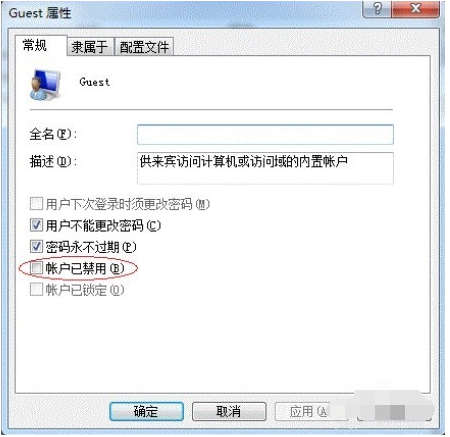
2.共享打印机
单击[开始]按钮,选择[设备和打印机],在弹出窗口中找到要共享的打印机(前提是打印机已正确连接并且驱动程序已正确安装),右键单击打印机,选择[打印机属性]切换到[共享]选项卡,选中[共享此打印机],然后设置共享名称(请记住共享名称,可以使用以下设置),如下所示:
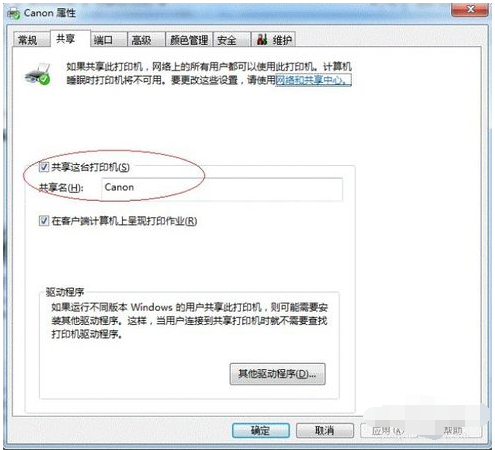
3.进行高级共享设置
打开网络和共享中心,记住您所在的网络类型(作者是正在运行的网络),然后在弹出窗口中单击[选择家庭组和共享选项],如下所示:

然后打开[更改高级共享设置],如果是家庭或工作网络,[更改高级共享设置]的具体设置可以参考下图,关键选项已经用红色圆圈标记,别忘了保存设置完成后的更改。
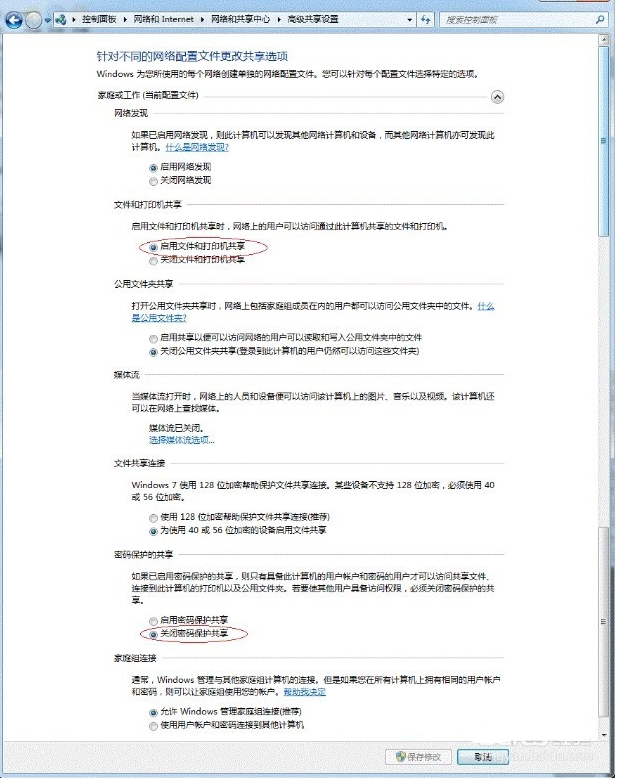
注意:如果是公共网络,则具体设置与上述类似,但应相应地设置[公共]下的选项,而不是[家庭或工作]下的选项,如下所示:
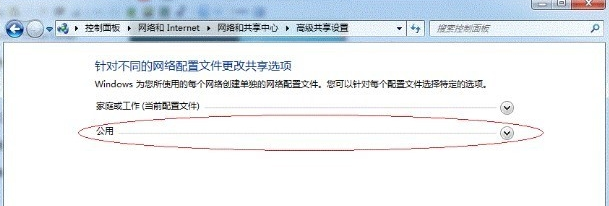
4.成立工作组
添加目标打印机之前,必须首先确定LAN中的计算机是否在工作组中。具体过程如下:右键单击计算机以打开属性,然后在系统属性界面中找到工作组。如果两台计算机的工作组设置不一致,请单击[更改设置];然后单击[更改设置]。如果它们一致,则可以退出并跳到下一步。

如果您在其他工作组中,则可以在此窗口中进行设置,并在完成设置后生效以重新启动计算机。
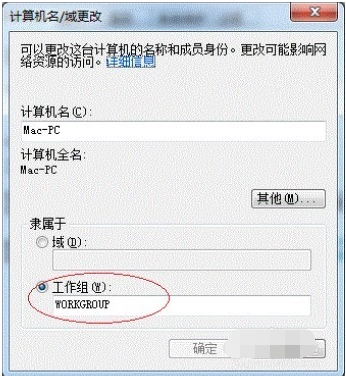
5.将目标打印机添加到需要连接到该打印机的其他计算机上
首先进入[控制面板],打开[设备和打印机]窗口,然后单击[添加打印机],如下所示:
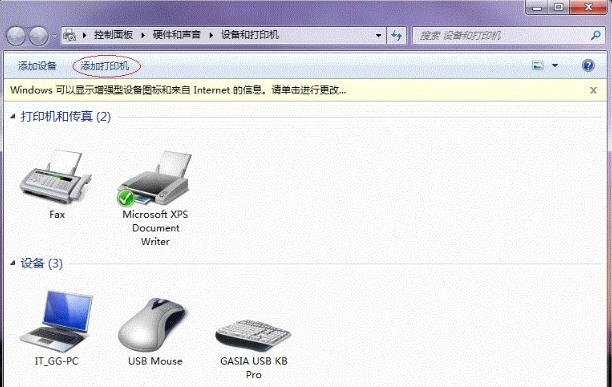
接下来选择[添加网络,无线或蓝牙打印机],单击下一步后系统将搜索共享打印机,接下来的步骤仅需要按照提示进行操作即可。直到添加打印机。
以上就是关于打印机共享怎么设置的方案,现在办公司全部电脑都可以网络打印了。
 有用
26
有用
26


 小白系统
小白系统


 1000
1000 1000
1000 1000
1000 1000
1000 1000
1000 1000
1000 1000
1000 0
0 0
0 0
0猜您喜欢
- 家用台式电脑什么配置比较好用点..2021/09/11
- cad怎么算面积,小编教你CAD中如何计算..2018/07/14
- 联想y460网卡驱动,小编教你如何..2017/11/23
- 双系统手机有什么品牌的详细介绍..2022/03/22
- lenovo一体机无法开机怎么办..2021/05/30
- 怎样提高网速2020/07/16
相关推荐
- 平板电脑怎么打电话2020/03/09
- 电脑系统内存变小了怎么办..2020/04/07
- 笔记本电脑杀毒软件哪个最好用..2021/03/12
- 如何制作u盘系统安装盘2021/02/01
- 系统重装失败开机出现an operating sy..2020/10/08
- 笔记本电脑蓝屏怎么解决2021/01/26

















